
สารบัญ:
- ผู้เขียน John Day [email protected].
- Public 2024-01-30 13:06.
- แก้ไขล่าสุด 2025-01-23 15:12.

บีทบ็อกซ์นี้เป็นกล่องที่ติดตั้งไฟ LED หลายดวงซึ่งจะเปิดขึ้นเมื่อเสียงที่ได้รับจากเซ็นเซอร์เกินเกณฑ์ที่กำหนด
ขั้นตอนที่ 1: ข้อกำหนด


วัสดุที่จำเป็น:
-1 Arduino Uno
-เขียงหั่นขนม
-จัมเปอร์ชาย/ชาย
-จัมเปอร์ชาย/หญิง
- เซ็นเซอร์เสียง Arduino (สี่พิน)
- ไฟ LED มากเท่าที่คุณต้องการ
- ตัวต้านทาน (ปริมาณเท่ากับ LED ที่คุณใช้) -
-10 x 25 กล่องกระดาษแข็ง
ขั้นตอนที่ 2: เชื่อมต่อ Arduino, Breadboard และ Sound Sensor
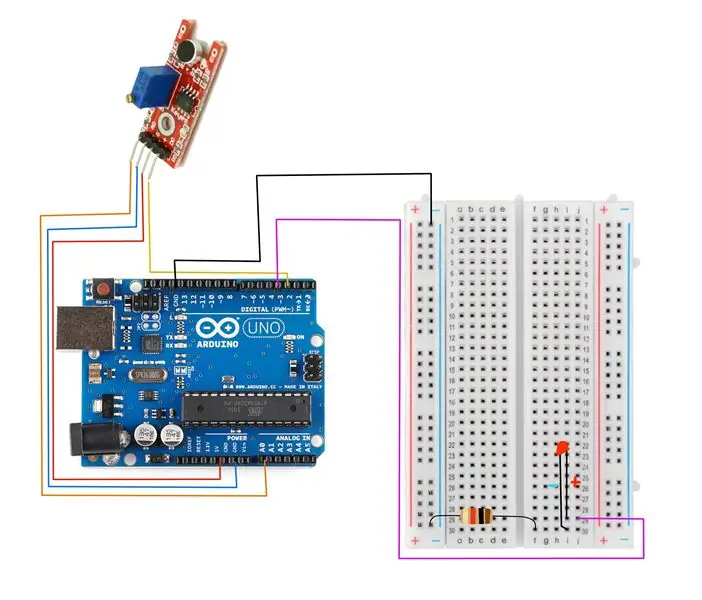
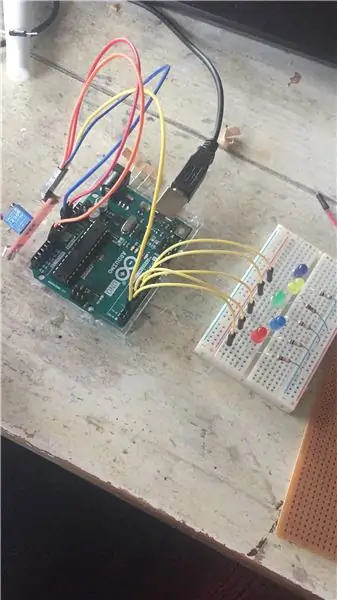
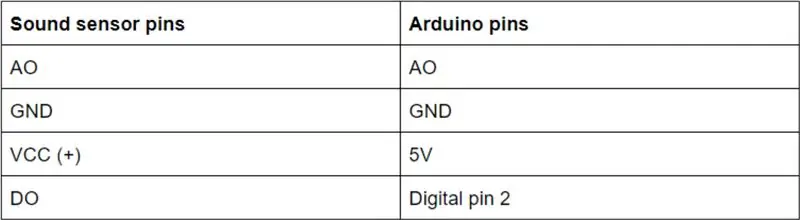
เซ็นเซอร์เสียงมีสี่พิน: AO, GND, VCC (aka the +) และ DO คุณต้องเชื่อมต่อพินกับ Arduino ด้วยวิธีต่อไปนี้:
AO = AO GND = GND VCC (+) = 5V DO = พินดิจิตอล 2
คุณยังสามารถดูตารางเพื่อใช้อ้างอิงได้
Arduino, เซ็นเซอร์เสียงและเขียงหั่นขนมเชื่อมต่อกันดังที่เห็นในภาพอ้างอิง ในภาพมีเพียง LED ที่เชื่อมต่ออยู่ แต่คุณสามารถเชื่อมต่อได้มากขึ้นหากต้องการ แน่นอน คุณต้องตรวจสอบให้แน่ใจว่า LED ทุกดวงมีตัวต้านทานของตัวเอง ตัวต้านทานจะต้องเชื่อมต่อกับจัมเปอร์เพียงตัวเดียวที่เชื่อมต่อกับ GND ของ Arduino ดังนั้นลำดับจาก LED ถึง Arduino คือ: พินดิจิตอลบน Arduino, ไฟ LED -, ไฟ LED +, ตัวต้านทาน, GND บน Arduino
ขั้นตอนที่ 3: การบัดกรีและการเดินสาย
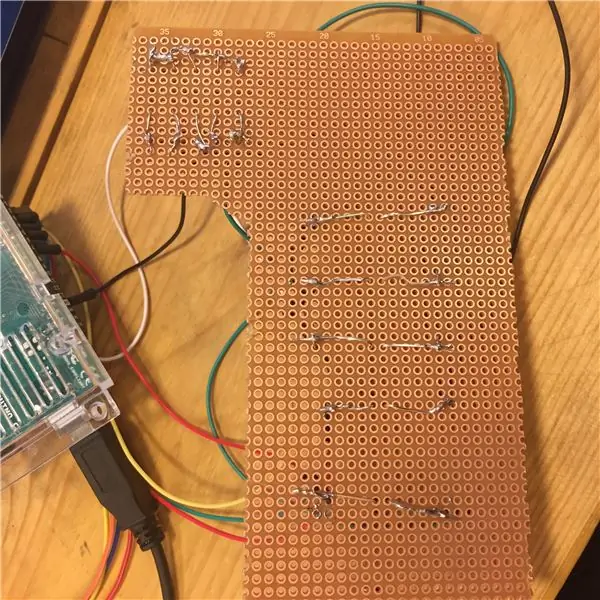
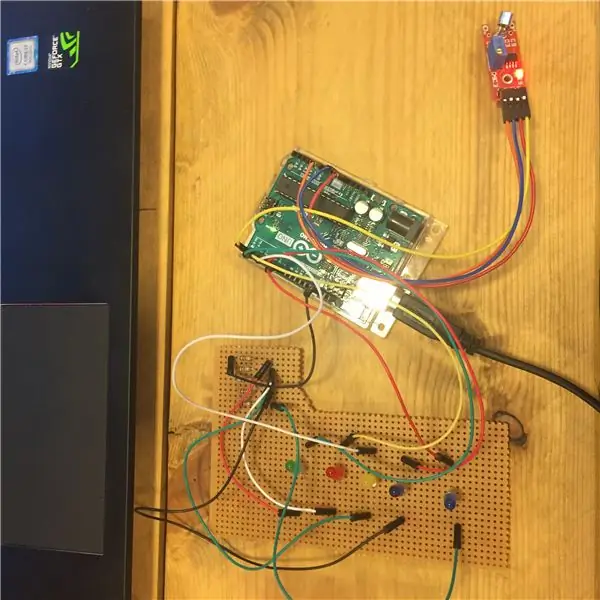
หลังจากแน่ใจว่าทุกอย่างทำงานอย่างถูกต้อง ฉันบัดกรีทุกอย่างและปรับขนาดเขียงหั่นขนมเพื่อให้แน่ใจว่าเข้ากับกล่องของคุณ
ได้โปรดเมตตากับงานบัดกรีที่แย่หน่อยเถอะ ฉันเป็นแค่นักเรียนที่เต็มไปด้วยความเครียด และไม่มีความเข้าใจด้านเทคนิคใดๆ เลย
ขั้นตอนที่ 4: การเข้ารหัสโครงการ

ไฟล์ "soundsensor.ino" มีรหัสที่ฉันใช้สำหรับโครงการของฉัน เซ็นเซอร์เสียงอาจต้องมีการปรับความไวบางอย่าง ฉันทำสิ่งนี้โดยไปที่จอภาพอนุกรม (บนขวาในซอฟต์แวร์ Arduino) และดูค่า "แอนะล็อก" หากอยู่ที่ประมาณ 20 ให้ใส่ "int_threshold" ในโค้ดที่ 21 หรือใกล้เคียง คุณยังสามารถเล่นกับความไวของเซ็นเซอร์เสียงได้ด้วยการหมุนปุ่มเล็กๆ ที่ด้านบนของสี่เหลี่ยมสีน้ำเงิน
ขั้นตอนที่ 5: การสร้างที่อยู่อาศัย



สำหรับที่อยู่อาศัยของโครงการ ฉันใช้กล่องกระดาษแข็งธรรมดาๆ เพื่อเริ่มต้น จากนั้นฉันก็คลุมด้วย Worbla ซึ่งเป็นเทอร์โมพลาสติกบางชนิดเพื่อความทนทาน ฉันยังทำรายละเอียดบางอย่างเกี่ยวกับเคสโดยใช้ Worbla และทำ "ล็อค" จากโฟม EVA ในขณะที่ Worbla ยังคงหล่อได้ ฉันทำห้ารูที่ด้านบนของกล่องเพื่อให้ LED เคลื่อนผ่านราง และรูที่ด้านหลังสำหรับการเดินสายใดๆ ตรวจสอบให้แน่ใจว่ารูใหญ่พอ!
ฉันไม่ได้ไพรเมอร์ Worbla ก่อนทาสีโดยตั้งใจ เพราะฉันรู้ว่าฉันต้องการเลียนแบบพื้นผิวที่หยาบกร้านเหมือนหนัง หลังจากปล่อยให้ Worbla เย็นลง ฉันก็ทาสีกล่องให้เป็นสีดำสนิท จากนั้นฉันก็ลงสีต่างๆ เป็นชั้นๆ เพื่อหลีกเลี่ยงไม่ให้บริเวณใดกลายเป็นสีปลอมที่เป็นสีเดียวกัน
จากนั้นคุณเพียงแค่ใส่ฮาร์ดแวร์ทั้งหมดของคุณลงในกล่อง! ฉันใช้รูด้านหลังสำหรับสายไฟเข้ากับแหล่งพลังงานและเซ็นเซอร์เสียงของฉัน ดังนั้นฉันจึงสามารถวางไมโครโฟนไว้ที่ใดก็ได้ที่ต้องการ อย่างไรก็ตาม ฉันไม่ได้ทำอะไรเพื่อทำให้ฮาร์ดแวร์เข้ากับกล่องได้ง่ายขึ้น ฉันคงจะทำอย่างนั้นถ้าฉันมีเวลาอีกสักหน่อย
ตอนนี้สิ่งที่คุณต้องทำคือเลือกเพลงโปรดของคุณ!
แนะนำ:
แอร์ - กีต้าร์โปร่ง True Mobile (ต้นแบบ): 7 สเต็ป (มีรูปภาพ)

Air - True Mobile Air Guitar (ต้นแบบ): เอาล่ะ นี่จะเป็นคำแนะนำสั้นๆ เกี่ยวกับส่วนแรกในการเข้าใกล้ความฝันในวัยเด็กของฉันในที่สุด เมื่อฉันยังเป็นเด็ก ฉันมักจะดูศิลปินและวงดนตรีที่ฉันชอบเล่นกีตาร์อย่างไร้ที่ติ เมื่อฉันโตขึ้น ฉันก็เ
Mood Lamp : 7 สเต็ป (มีรูปภาพ)

Mood Lamp: ในคำแนะนำนี้ ฉันจะแสดงวิธีสร้าง Mood Lamp เปลี่ยนสีอย่างง่ายพร้อมเอฟเฟกต์ที่แตกต่างกัน! คุณสามารถเปลี่ยนสีและเอฟเฟกต์ตามความต้องการโดยใช้ Arduino สำหรับโปรเจ็กต์นี้ นี่คือรายการวัสดุที่ฉันใช้ โคมไฟเก่าที่มีกรอบนอก
พัดลมตั้งโต๊ะ 9 สเต็ป

พัดลมตั้งโต๊ะ: วัสดุที่จำเป็น ขวดพลาสติก มอเตอร์ขนาดเล็ก สเกลการ์ด สวิตช์ ตัวนำไฟฟ้า
AB/XY สำหรับกีต้าร์ 2 ตัวและแอมป์ 2 แอมป์แยกช่อง: 7 สเต็ป (พร้อมรูปภาพ)

AB/XY สำหรับกีต้าร์ 2 ตัวและแอมป์ 2 ตัวแยกช่องสัญญาณ: ตามปกติแล้ว ฉันชอบทำสิ่งต่างๆ ที่แก้ปัญหาให้ฉัน คราวนี้เป็นอย่างนี้ ฉันใช้แป้นเหยียบ Boss AB-2 เพื่อสลับระหว่างแอมป์สองตัวของฉัน ตัวหนึ่งปกติสกปรก และอีกอันหนึ่งสะอาดมีคันเหยียบอยู่ข้างหน้า จากนั้นเมื่อมีคนอื่นเข้ามาและ
แผ่นทำความเย็นแล็ปท็อป DIY - สุดยอดแฮ็คชีวิตด้วยพัดลม CPU - ความคิดสร้างสรรค์ - พัดลมคอมพิวเตอร์: 12 สเต็ป (พร้อมรูปภาพ)

แผ่นทำความเย็นแล็ปท็อป DIY | สุดยอดแฮ็คชีวิตด้วยพัดลม CPU | ความคิดสร้างสรรค์ | พัดลมคอมพิวเตอร์: คุณต้องดูวิดีโอนี้ให้จบ เพื่อความเข้าใจในวิดีโอ
